5 cosas que no sabías que Google Maps podía hacer
Google Maps tiene un montón de útiles funciones ocultas, así que aquí tienes cinco que quizá no conozcas.

Tanto si necesitas indicaciones sobre cómo llegar a un sitio como si quieres explorar virtualmente un lugar lejano, Google Maps tiene un montón de herramientas útiles para ayudarte.
Pero además de sus funciones más obvias, hay varias cosas que Google Maps puede hacer y que probablemente no conozcas. Desde poder vestir a su mascota Pegman con una serie de trajes hasta ver cómo era un lugar en el pasado; aquí hay cinco cosas que no sabías que Google Maps podía hacer
1. Disfrazar a Pegman
Si vas a Google Maps en tu PC, verás una pequeña figura humanoide amarilla en la esquina inferior derecha. Este personaje se llama Pegman, y al cogerlo y soltarlo en el mapa se cargará en Streetview si la opción está disponible.
Pero, en algunas zonas, Pegman tendrá un aspecto algo diferente. Si te diriges al Palacio de Buckingham o al Castillo de Windsor, se convertirá en la Reina Isabel II. Mientras tanto, viajar al Lago Ness hará que Pegman se parezca a un extraño monstruo verde con sombrero.
Hay algunos más, como que Pegman salte a una nave espacial mientras lo arrastras por el Área 51, y probablemente muchos más que aún no hemos descubierto. Hace un tiempo, Pegman se convertía en una figurita de LEGO en LEGOLAND, pero parece que se ha eliminado.
La próxima vez que explores Google Maps, fíjate en lo que se convierte Pegman mientras te desplazas.
2. Medir la distancia
Puedes utilizar Google Maps para medir la distancia entre dos puntos cualesquiera de la superficie terrestre, incluso puedes crear una ruta formada por varios puntos para medir entre varios lugares a la vez.
Get the best Black Friday deals direct to your inbox, plus news, reviews, and more.
Sign up to be the first to know about unmissable Black Friday deals on top tech, plus get all your favorite TechRadar content.
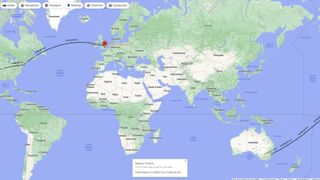
Tanto si estás en un PC como en un smartphone, el proceso es muy sencillo. Puedes abrir un menú haciendo clic con el botón derecho del ratón en un espacio y seleccionando Medir la distancia (si estás en un PC); o bien pulsar sobre un punto en Mapas con tu teléfono, volver a pulsar sobre él y elegir Medir la distancia en el menú que aparece.
Si quieres una guía más detallada paso a paso, puedes consultar nuestra guía sobre cómo medir distanciad en Google Maps para conseguir ayuda.
3. Recuerda dónde has aparcado
Todo el mundo que conduce ha aparcado alguna vez en algún sitio y luego ha olvidado dónde. Ya puedes olvidarte de ese problema, ya que Maps te permite guardar temporalmente la ubicación para que puedas volver a ella más tarde.
Una vez que hayas aparcado, puedes abrir Google Maps en tu smartphone y tocar el punto azul que marca tu ubicación actual. Esto abre un pequeño menú que incluye Guardar aparcamiento como tercera opción. Púlsalo y tu plaza de aparcamiento se guardará en Google Maps para utilizarla más tarde.
Si encuentras el camino de vuelta sin necesitar indicaciones, puedes eliminar este punto guardado tocando en > Más información > Borrar para eliminarlo.

4. Lleva un registro de los lugares a los que vas
Google no solo recordará los lugares que busques, sino que guardará un registro de todos los lugares a los que has viajado con tu smartphone (siempre que la aplicación esté instalada).
Si abres la aplicación de Google Maps, tocas tu foto de perfil y seleccionas Tu cronología, podrás desplazarte hacia atrás en el calendario para ver una ruta de cuándo y dónde has viajado en un día concreto.
Si no eras consciente de que la aplicación podía realizar un seguimiento de este tipo, es probable que te sientas un poco observado, y no te culpamos, nosotros nos sentimos exactamente igual.
Para desactivar esta función, puedes volver a abrir la página del Timeline y pulsar el botón de menú (tres puntos) en la esquina superior derecha. Elige Configuración y privacidad y desplázate hasta Configuración de la ubicación. Aquí puedes activar y desactivar el historial de ubicaciones, eliminar todo el historial de ubicaciones o eliminar los datos de un conjunto específico de fechas.
Incluso puedes configurar que el historial de ubicaciones se elimine automáticamente después de un determinado período de tiempo.
Sin embargo, si decides mantener esta función activada, puede ofrecer algunas ventajas. Si quieres recordar a dónde fuiste en tus viajes de vacaciones o el nombre de esa cafetería que hace un café realmente bueno al que fuiste el otro día, entonces esta herramienta de la línea de tiempo puede ayudarte a recordarlo mostrándote dónde estuviste en una fecha determinada.
5. Retrocede en el tiempo
Imaginamos que algunos de vosotros desearíais poder retroceder en el tiempo hasta antes de daros cuenta de que Google Maps os estaba rastreando, o al menos volver atrás para desactivar la función de antes.
Lamentablemente, no podemos ayudar con eso, pero si estás dispuesto a volver a Google Maps puede dejarte ver cómo eran los lugares en el pasado.
Solo tienes que entrar en Street View y en la esquina superior izquierda (en PC) verás la fecha de cuando se tomó la imagen actual. Al pulsar este botón, puedes retroceder en el tiempo para ver cómo era el lugar en varios momentos de la última década.

Esta función está reservada sobre todo a las vistas desde las carreteras, más que a las imágenes subidas por los usuarios, y el rango de fechas entre las que se puede viajar varía.
Algunos lugares, como Times Square en Nueva York, pueden ser explorados en más de una docena de momentos diferentes en la última década. Mientras tanto, este lugar en los Dales de Yorkshire, en el Reino Unido, sólo ha sido visitado por Google una vez, en el 2009.
Editor en TechRadar España de día, guitarrista de blues y friki de los cómics de noche. ¿O era al revés?
- Hamish HectorSenior Staff Writer, News
Más Populares




